Darüber hinaus stellen wir Ihnen die wichtigsten Funktionen vor, die Sie beim Arbeiten mit dem Mac nutzen können.
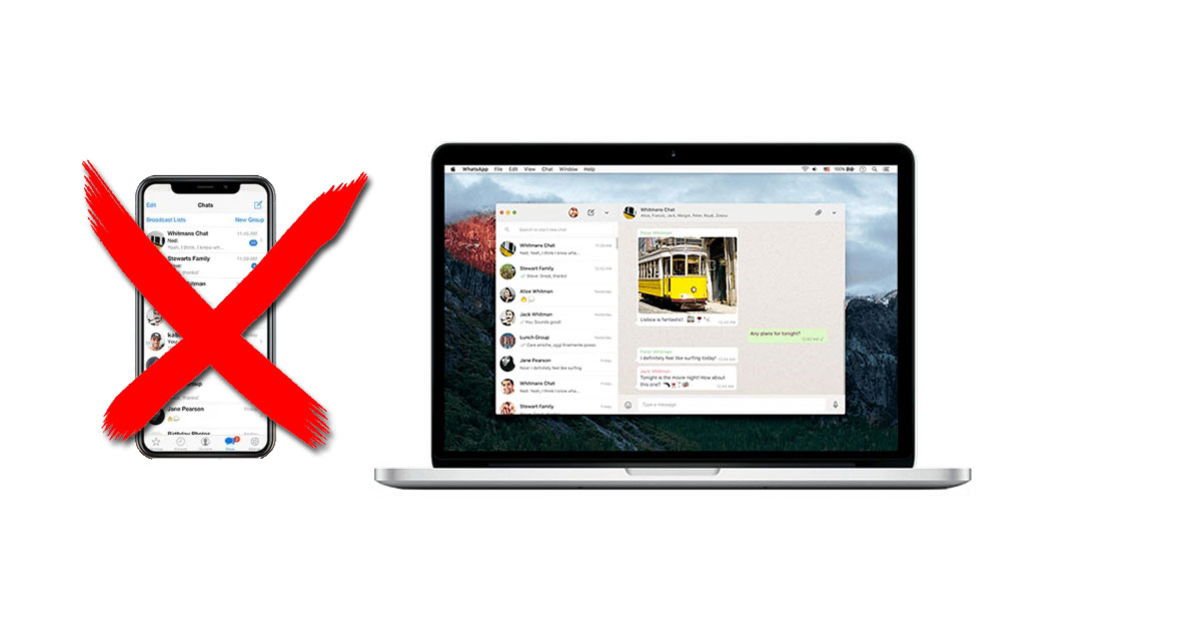
Wenn wir uns die Statistiken zur Nutzung von WhatsApp ansehen, liegt das Mobiltelefon mit Abstand an der Spitze. Dank der plattformübergreifenden Unterstützung ändert sich dieser Trend etwas, da Sie auch von anderen Geräten als einem iPhone aus chatten können. Tatsächlich können Sie dasVerwenden Sie WhatsApp auf dem Macohne angeschlossenes iPhone und ohne Webversion.
Zwar ist es schon seit Jahren möglich, die Instant-Messaging-App unter macOS zu nutzen, aber nicht so wie in diesem Fall. Der Punkt ist, dass das Mobiltelefon nicht mehr ständig mit einem Netzwerk verbunden sein muss, damit es am Computer funktionieren kann, da es als Repeater verwendet wurde. Es verfügt über einen flexibleren Prozess, der eine wichtige Änderung darstelltWhatsApp-Betrieb.
So können Sie die Desktop-Version von WhatsApp für macOS herunterladen
Um die App auf Ihren Mac zu laden, müssen Sie die Desktop-Version herunterladen, um das WhatsApp Web-Tool zu vermeiden. Die Plattform verfügt über eineDownload-Linkauf ihrer Website, wo Sie die ausführbare Datei herunterladen können, um sie zu installieren. Nach dem Ausführen der Routineprozedur zur Installation des Programms geht es zwar sehr schnell.

Nach dem ersten Öffnen öffnet sich ein Bildschirm mit der Schaltfläche „Gerät koppeln". Wenn Sie darauf drücken, erscheint ein QR-Code, den Sie mit Ihrem Handy scannen müssen, genau wie bei WhatsApp Web. Dieser Code bleibt aktiv, bis Sie sich abmelden, aber in der Desktop-Version sind Sie dazu nicht verpflichtet. Dank der Backups, die Sie in der Cloud erstellen,Alle Chats und Nachrichten werden automatisch synchronisiert.
Sie hätten bereits alles bereit. Gehen Sie als Nächstes auf Ihrem iPhone zu „Konfiguration„WhatsApp und dann eingeben“Angeschlossene Geräte". In diesem Menü können Sie auf " klicken.Jetzt aktualisieren" um die Plattform zu nutzen, ohne dass das Mobiltelefon angeschlossen sein muss, wie im Informationstext erläutert. Zum Abschluss koppeln Sie das iPhone erneut und Sie können es vergessen, auch wenn Sie es in den Flugmodus versetzen.
So verwenden Sie WhatsApp auf dem Mac, ohne dass das iPhone angeschlossen ist
Es gibt viele Funktionen, die Sie ausführen könnenWhatsApp-Desktop für macOS, wo die Möglichkeit zum Chatten hervorsticht, ohne dass das iPhone ständig angeschlossen sein muss. Um das genießen zu können, benötigen Sie die neueste Version von WhatsApp sowohl auf dem Mac als auch auf dem iPhone.
Das Beste von allem ist die Multi-Geräte-Funktion, die wir bereits erwähnt haben. Und WhatsApp Desktop ermöglicht Ihnen dasauf bis zu 5 Geräten angemeldet, also 4 Computer und das iPhone, mit dem das Konto verknüpft wird.
Wenn Sie die Verbindung bereits auf den gewünschten Plattformen hergestellt haben, sei es auf Mac, iPad oder WhatsApp Web, können Sie versuchen, das iPhone ohne Internet zu lassen. Daher,Aktivieren Sie den Flugmodus oder deaktivieren Sie Internetnetzwerke(WLAN oder mobile Daten) und Sie werden sehen, dass Sie weiter chatten können, als wäre nichts passiert. Eine sehr wesentliche Änderung.
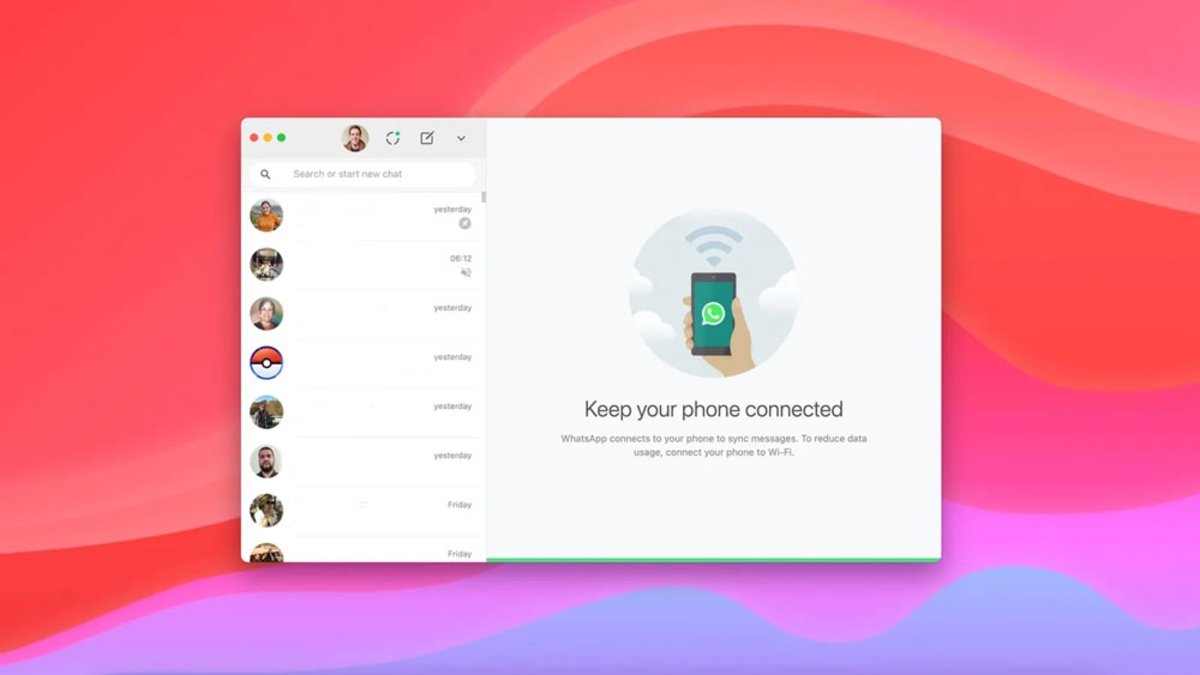
Ebenso haben Sie nicht die einzige MöglichkeitChatten Sie per Nachricht, aber Sie haben mit dieser App mehr Kommunikationsmöglichkeiten. Mit anderen Worten: WhatsApp von Ihrem Mac ermöglicht es IhnenSenden Sie Sprachnotizen, Anrufe und sogar Videoanrufe. Wenn Sie über eine Kamera verfügen, ist es natürlich möglich, Fotos und Videos an Ihre Chats zu senden. Und das alles, ohne dass Ihr Mobiltelefon angeschlossen ist.
Das ist alles, was Sie in der Desktop-Version von WhatsApp auf einem Mac tun können, sowohl hinsichtlich der Nutzung als auch der Funktionen. Es ist wichtig zu beachten, dass es mit fast jeder Version des Betriebssystems kompatibel ist, das heißt, es hatmacOS X 10.9 oder höher.
Du kannst folgeniPadisiertInFacebook,WhatsApp,Twitter (X)konsultieren oder konsultierenunser Telegram-Kanalum über die neuesten Technologienachrichten auf dem Laufenden zu bleiben.

